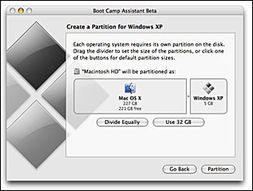Windows 系统中加密 USB 设备的方法
Windows 系统中加密 USB 设备的方法,为数据安全加把锁
在如今信息爆炸的时代,我们的数据安全变得愈发重要。USB 设备因其便捷性,常被用于存储和传输各类重要资料。但一旦丢失,其中的数据就有泄露风险。在 Windows 系统中,给 USB 设备加密能有效保护数据。下面就为大家介绍几种实用的加密方法。
BitLocker 加密,系统自带的安全卫士
Windows 系统中的 BitLocker 功能非常强大,使用它加密 USB 设备,操作简单且安全可靠。
首先,插入 USB 设备。接着,在“此电脑”中找到该设备,右键选择“启用 BitLocker”。之后会弹出设置界面,你可以选择使用密码解锁驱动器,一定要牢记密码,否则可能无法访问数据。还能选择将恢复密钥保存到文件,建议保存到安全的地方,比如个人云盘或其他安全存储设备。设置完成后,点击“开始加密”,耐心等待加密过程结束即可。加密后的 USB 设备在其他未授权电脑上插入,需要输入密码才能访问,大大提升了数据安全性。
VeraCrypt,开源加密利器
VeraCrypt 是一款开源的加密软件,功能丰富,可在 Windows 系统上轻松加密 USB 设备。
下载并安装 VeraCrypt 后打开软件。点击“创建卷”,选择“加密 USB 闪存驱动器或分区”,然后按照向导操作。在选择加密算法和哈希算法时,可使用默认推荐设置,它们经过广泛验证,安全性有保障。接着设置卷标、密码等信息,密码要足够复杂。完成设置后,选择 USB 设备并开始格式化,格式化会清除设备原有数据,操作前务必备份。格式化完成,USB 设备就加密好了。使用时,打开 VeraCrypt,选择设备,输入密码挂载卷,才能访问其中数据。
使用第三方加密软件,多样选择更灵活
除了 VeraCrypt,市面上还有不少优秀的第三方加密软件,如 WinRAR、360 加密盘等。以 WinRAR 为例,把重要文件放入新建文件夹,右键该文件夹,选择“添加到压缩文件”。在压缩文件设置窗口,切换到“高级”选项卡,点击“设置密码”,输入密码并确认。这样生成的压缩文件就加密了,将其存储在 USB 设备中,别人若没有密码,无法解压查看文件内容。360 加密盘则是创建一个虚拟加密磁盘,将文件放入其中,使用时需输入密码解锁。
无论是 BitLocker 的系统原生便捷,还是 VeraCrypt 这类开源软件的深度定制,亦或是其他第三方加密软件的多样选择,都能满足不同用户对 USB 设备加密的需求。大家可根据自身习惯和需求,选择适合的方法,为 USB 设备中的数据安全筑牢防线。